Linux管理大师是一款基于命令行图形界面操作的Linux系统管理工具。软件使用Linux系统内置功能包,为用户提供快速部署常用应用,只需3分钟,就可以部署完成LAMP环境或LNMP环境,软件绿色免费,无需安装即可使用。
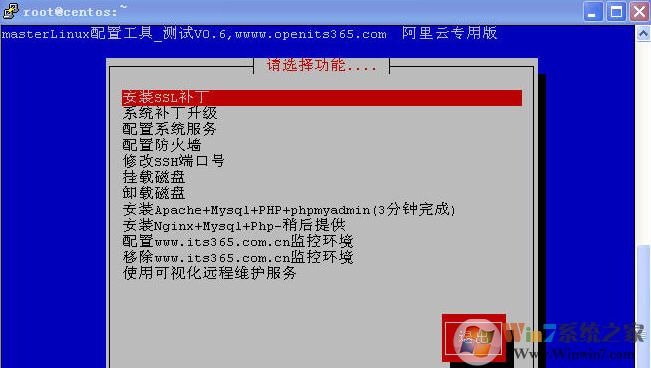
Linux管理大师使用教程
1、将软件上传到Linux服务器,
2、解压缩
3、赋予执行权限,就可以使用本软件的所有功能。
Linux操作系统的稳定性、安全性是众多站长的首选建站系统。但由于Linux的主要管理方式是基于命令行界面的,命令多而且又难记,这是阻碍Linux系统成为普通用户使用的一个难点。现在很多Linux技术网站,都喜欢讲如何从源码安装XXX程序,例如从源码安装一套LNMP环境,并告诉用户这样安装能提供什么样的强大功能。
却不知道从源码安装LINUX程序,需要对Linux系统十分熟悉而且需要很长的时间(基本需要30分钟以上)。这就给不熟悉Linux的用户造成一个误区,认为是Linux系统中的程序安装十分复杂。其实Linux中已内置了很多常用软件,只需要几个简单的命令就能安装成功。
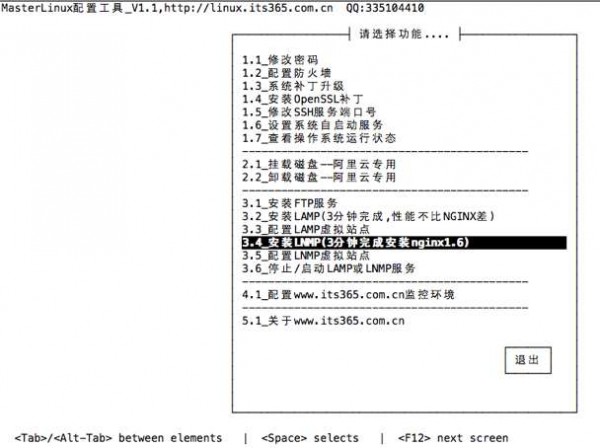
登录LINUX服务器
运行xshell后程序界面
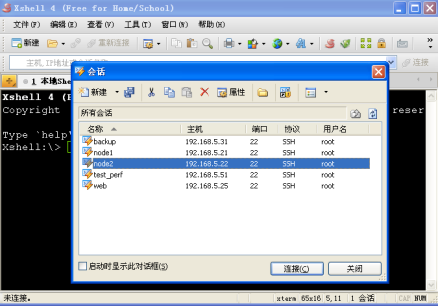
点击“新建”,以建立新的连接会话
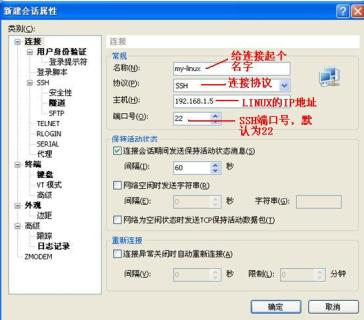
按上图提示输入相应内容后,点击“确定”。返回到上一菜单中,找到我们刚建立的连接“my-linux”,点击“连接”,在第一次连接“陌生”的LINUX服务器时,会出现如下警告:
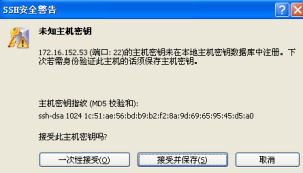
点击“接受并保存”,这样就不会每次都提示安全警告。
接下来输入连接LINUX的用户名:
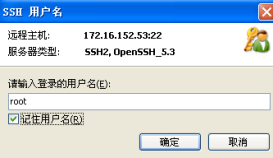
点击“确定”,输入密码:
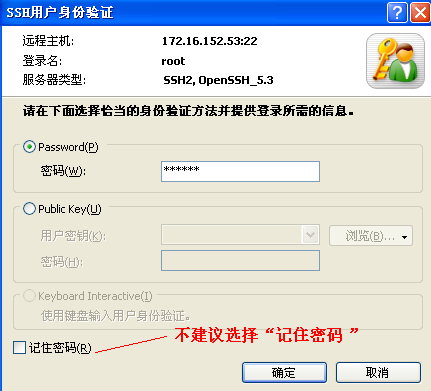
然后点击“确定”,这样就连接到服务器上了
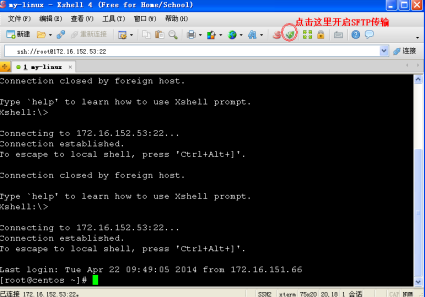
点击上图中所示的SFTP连接图标,打开SFTP连接。
下图是SFTP的界面,左侧是你电脑的目录,右侧是LINUX服务器的目录。
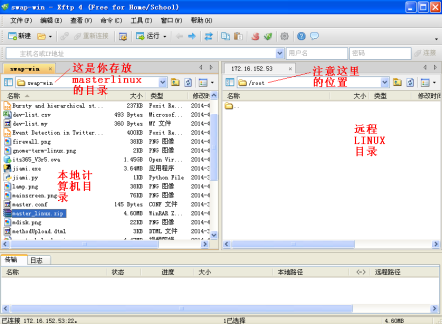
选中mast_linux.zip,然后将其拖到右侧LINUX服务器,就完成了文件的上传工作。
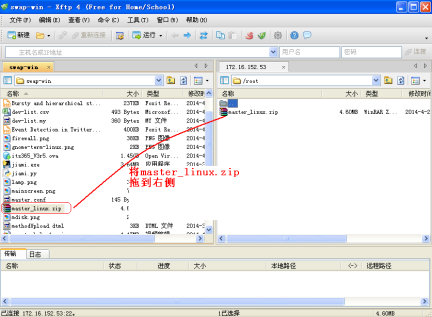
关闭SFTP的传输窗口,回到xshell操作界面。输入如下三条命令,就可以运行Linux管理大师程序:
1、 unzip Linux管理大师.zip<回车>
#命令说明:这是解压缩zip文件
2、 chmod 755 Linux管理大师<回车>
#命令说明:这是将Linux管理大师设置可以执行的权限
3、 ./Linux管理大师<回车>
#命令说明:这是运行Linux管理大师程序
执行过程的如下图所示:
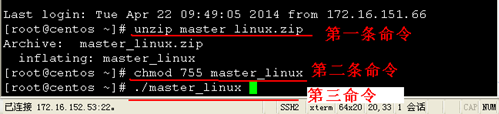
通过上面的三条命令,您已成功将Linux管理大师程序运行。下图是Linux管理大师程序运行的主页面:
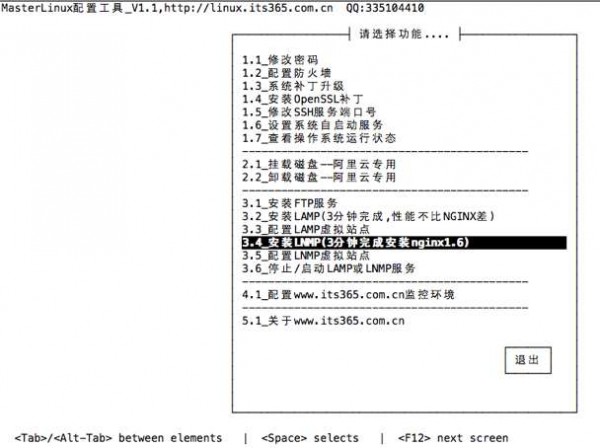
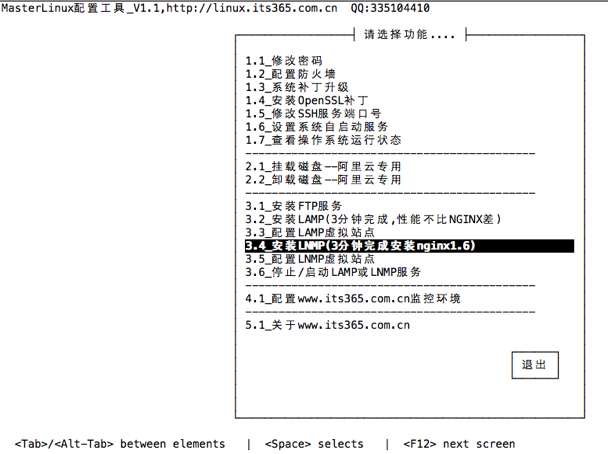



 360解压缩软件2023
360解压缩软件2023 看图王2345下载|2345看图王电脑版 v10.9官方免费版
看图王2345下载|2345看图王电脑版 v10.9官方免费版 WPS Office 2019免费办公软件
WPS Office 2019免费办公软件 QQ浏览器2023 v11.5绿色版精简版(去广告纯净版)
QQ浏览器2023 v11.5绿色版精简版(去广告纯净版) 下载酷我音乐盒2023
下载酷我音乐盒2023 酷狗音乐播放器|酷狗音乐下载安装 V2023官方版
酷狗音乐播放器|酷狗音乐下载安装 V2023官方版 360驱动大师离线版|360驱动大师网卡版官方下载 v2023
360驱动大师离线版|360驱动大师网卡版官方下载 v2023 【360极速浏览器】 360浏览器极速版(360急速浏览器) V2023正式版
【360极速浏览器】 360浏览器极速版(360急速浏览器) V2023正式版 【360浏览器】360安全浏览器下载 官方免费版2023 v14.1.1012.0
【360浏览器】360安全浏览器下载 官方免费版2023 v14.1.1012.0 【优酷下载】优酷播放器_优酷客户端 2019官方最新版
【优酷下载】优酷播放器_优酷客户端 2019官方最新版 腾讯视频播放器2023官方版
腾讯视频播放器2023官方版 【下载爱奇艺播放器】爱奇艺视频播放器电脑版 2022官方版
【下载爱奇艺播放器】爱奇艺视频播放器电脑版 2022官方版 2345加速浏览器(安全版) V10.27.0官方最新版
2345加速浏览器(安全版) V10.27.0官方最新版 【QQ电脑管家】腾讯电脑管家官方最新版 2024
【QQ电脑管家】腾讯电脑管家官方最新版 2024 360安全卫士下载【360卫士官方最新版】2023_v14.0
360安全卫士下载【360卫士官方最新版】2023_v14.0